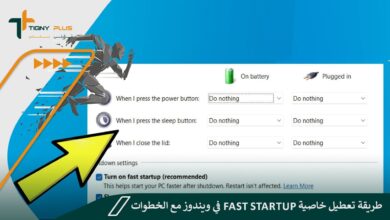كيفية تسريع إقلاع ويندوز 11 مع الخطوات والشرح
إن كنت ترغب في معرفة كيفية تسريع إقلاع ويندوز 11 وتوفير الوقت والجهد؛ فهناك بعض الخطوات البسيطة التي تتيح لك سهولة إتمام تلك العملية، وترقية المكونات والإمكانيات المختلفة الموجودة في الجهاز.
وسنشير إليها من خلال ما يلي:
- قمت بتعطيل برامج بدء الإقلاع عبر فتح قائمة البدء أو start، والولوج إلى الإعدادات أو Settings.
- كما يمكنك الضغط على اختصار Win + I من لوحة المفاتيح.
- انتقلت إلى قسم التطبيقات أو Apps من خلال القائمة الجانبية.
- ضغطت على الأمر Startup.
- انتظرت قليلًا وقد تم عرض تأثير كلٍ من البرامج الموجودة على الجهاز على عملية الإقلاع في أيقونة Startup impact.
- تشير كلمة High impact إلى التأثير العالي، بينما كلمة Medium impact فتدل على التأثير المتوسط، فيما تشير كلمة Low impact إلى التأثير المنخفض.
- وحينها ضغطت على الأمر تعطيل أو Disable على البرامج التي أرغب في تعطيلها.
كيفية تعطيل برامج بدء إقلاع الويندوز
إليك طريقة أخرى تتيح لك سهولة تعطيل برامج بدء إقلاع الويندوز التي قد تؤدي إلى جعل تلك العملية تتم بصورة بطيئة عن المعتاد، وقد جاءت الخطوات على النحو التالي:
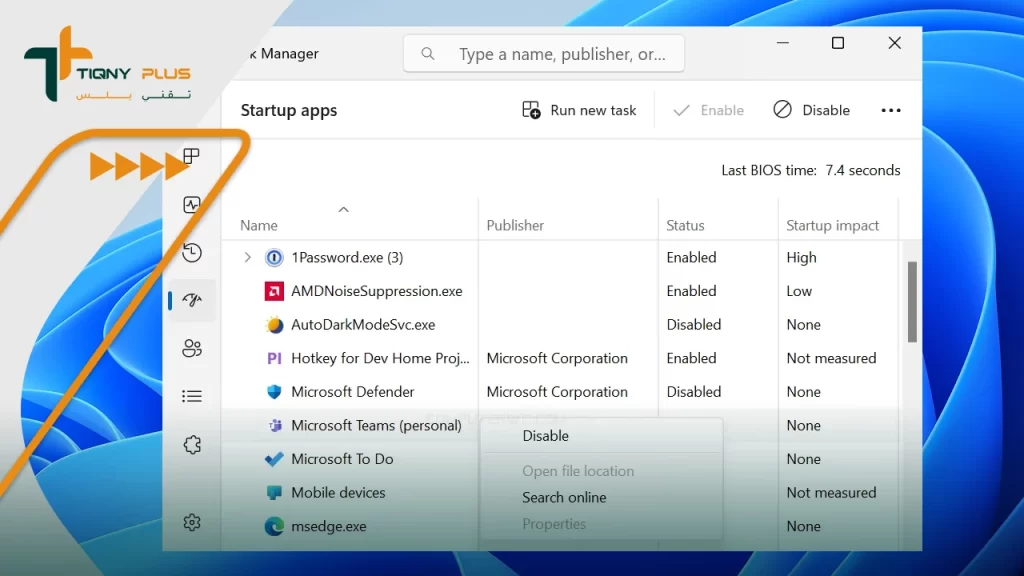
- قمت بفتح أداة مدير المهام أو Task Manager عبر الضغط على اختصار Ctrl + Shift + Esc من لوحة المفاتيح.
- من خلال القائمة الجانبية ضغطت على كلمة Startup apps.
- ظهرت لي البرامج الموجودة على الجهاز، وتأثير كلًا منها على عملية بدء الإقلاع.
- قمت بالضغط على الأمر تعطيل أو Disable على البرامج ذات التأثير العالي.
خطوات تفعيل/ تعطيل ميزة Fast Startup
إحدى طرق تسريع إقلاع ويندوز 11 تتمثل في تشغيل أو تعطيل خاصية Fast Startup التي يتم من خلالها تخزين بعض الملفات الخاصة بالنظام في وضع معين كما الحال في وضع السبات أو Sleep، وإليك الخطوات اللازمة لتعطيل تلك الميزة على النحو الآتي:
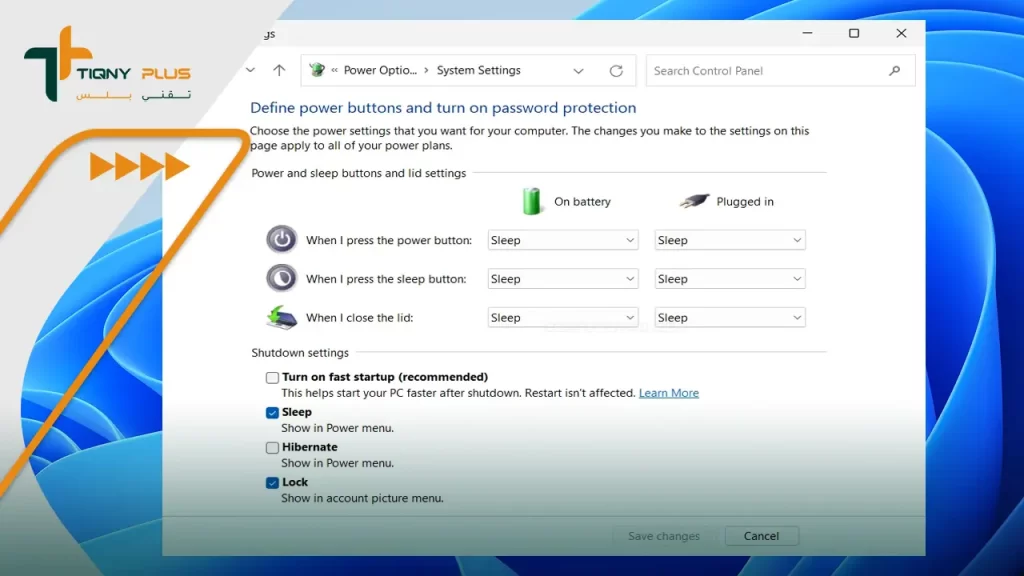
- قمت بفتح نافذة run بالضغط على اختصار Win + حرف R معًا من لوحة المفاتيح.
- قمت بفتح لوحة التحكم أو Control Panel.
- بدأت بكتابة الأمر powercfg.cpl في النافذة الظاهرة، ومن ثم ضغطت على زر Enter.
- تم فتح نافذة Power Options، وحينها ضغطت على كلمة Choose what the power buttons do الظاهرة في القسم الأيسر من الشاشة الموجودة.
- ظهرت لي نافذة الـ UAC، وحينها ضغطت على كلمة نعم أو Yes للاستمرار.
- ضغطت على خيار Change settings that are currently unavailable.
- في حال أن كان الخيار Turn on fast startup معطلًا فيمكنك تفعيله أولًا، وحفظ الإعدادات عبر الضغط على زر Save changes.
كيفية الحد من وقت ظهور شاشة اختيار نظام التشغيل
البعض قد يقوم بتثبيت أكثر من نظام تشغيل على الجهاز والأمر ذاته ينطبق على إصدارات الويندوز؛ مما يؤثر بالسلب على بدء الإقلاع، وإليك الخطوات اللازمة لحل تلك المشكلة عبر التالي:
- ضغطت على مفتاحي Win + R من لوحة المفاتيح؛ ليتم فتح نافذة Run.
- قمت بكتابة الأمر sysdm.cpl داخل النافذة الظاهرة على الشاشة.
- ضغطت على زر Enter وقد تم فتح نافذة System Properties.
- ضمن النافذة الظاهرة انتقلت إلى تبويب Advanced.
- ضغطت على زر الإعدادات أو Settings الظاهر أسفل قسم Startup and Recovery.
- ضمن قسم System startup قمت بخفض قيمة Time to display list of operating systems وتثبيتها على قيمة مناسبة.
- ضغطت على كلمة OK ليتم حفظ التعديلات.
خطوات إزالة البرامج الغير ضرورية من الويندوز
في بعض الحالات قد يكون الحل الأمثل هو إزالة البرامج الغير ضرورية لتسريع إقلاع ويندوز 11 وتوفير المزيد من الوقت، وإليك الخطوات اللازمة لإتمام العملية على النحو الآتي:
- قمت بفتح تطبيق الإعدادات أو Settings.
- ضغطت على كلمة التطبيقات أو Apps.
- قمت بإلقاء نظرة على التطبيقات لتحديد الغير مرغوب منها وإلغاء تثبيته.
- ضغطت على كلمة التطبيقات المثبتة أو Installed apps.
- ظهرت لي قائمة تشتمل على البرامج والتطبيقات المثبتة على الجهاز، وحينها ضغطت على القائمة أو الثلاث نقاط الظاهرة إلى جانب اسم التطبيق، وقمت باختيار الأمر إلغاء التثبيت أو Uninstall.
خطوات تفريغ مساحة التخزين على الجهاز
من بين الطرق التي يمكنك الاعتماد عليها في تسريع إقلاع ويندوز 11 تفريغ مساحة التخزين الخاصة بك على الكمبيوتر، وذلك عبر اتباع الخطوات التالية:
- قمت بفتح الجهاز وتصفح البيانات والمعلومات والملفات المحفوظة به.
- بدأت بتحديد الملفات الهامة ونقلها إلى القرص الخارجي؛ لتوفير المزيد من المساحة على الجهاز.
- قمت بحذف التطبيقات والملفات والصور الغير هامة.
- بدأت بحذف الملفات من سلة المهملات كذلك.
- قمت بنقل بعض الملفات الأخرى إلى السحابة حتى يتم تخزين البيانات عبر الإنترنت.
- قمت بإعادة تشغيل الجهاز وقد وجدت أنه أصبح أكثر سرعة عند الإقلاع.